
Począwszy od systemu Windows 10 w wersji 1803, możesz wyłączyć menu kontekstowe dla aplikacji i kafelków w menu Start. Pojawiła się nowa opcja zasad grupy, która pozwala zastosować ograniczenie do menu Start, aby użytkownicy nie mogli otworzyć menu kontekstowego dla elementów menu Start.
W systemie Windows 10 menu Start jest zupełnie inne. Nie ma to nic wspólnego z poprzednimi implementacjami. Jest to uniwersalna aplikacja na platformę Windows (UWP), która łączy listę zainstalowanych aplikacji z aktywnymi kafelkami i skrótami zadokowanymi w prawym panelu.
Wszystkie elementy w menu Start mają menu kontekstowe, które umożliwia wykonywanie różnych czynności, takich jak Przypnij do paska zadań, Przypnij do ekranu startowego, Usuń itp. D.

Zasad grupy można wyłączać lub włączać menu kontekstowe dla aplikacji i kafelków w menu Start. Nawet jeśli Twoja wersja systemu Windows 10 nie ma aplikacji Edytor zasad grupy, tę funkcję można skonfigurować za pomocą rejestru. W tym artykule rozważymy obie metody. Zaczniemy od sposobu skonfigurowania rejestru..
Przed kontynuowaniem upewnij się, że jesteś zalogowany jako administrator..
Aby wyłączyć menu kontekstowe w menu Start systemu Windows 10.
- Otwórz Edytor rejestru.
- Przejdź do następującego klucza rejestru:
HKEY_LOCAL_MACHINE \ SOFTWARE \ Policies \ Microsoft \ Windows \ Explorer
Jeśli go nie masz, po prostu utwórz go..
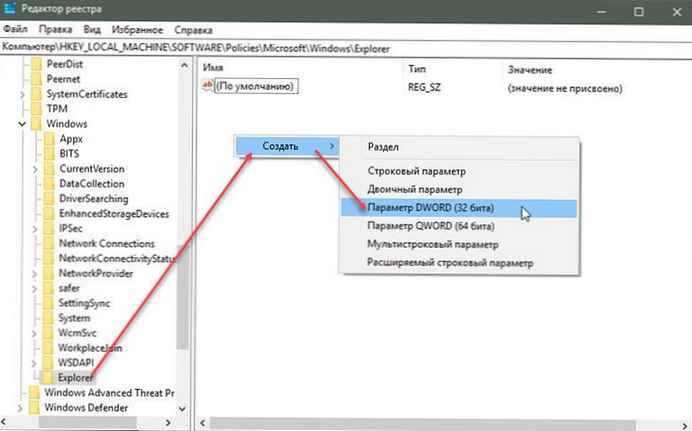
- Tutaj utwórz nowy 32-bitowy parametr DWORD o nazwie DisableContextMenusInStart. Ustaw jego wartość na 1, spowoduje to wyłączenie menu kontekstowych.
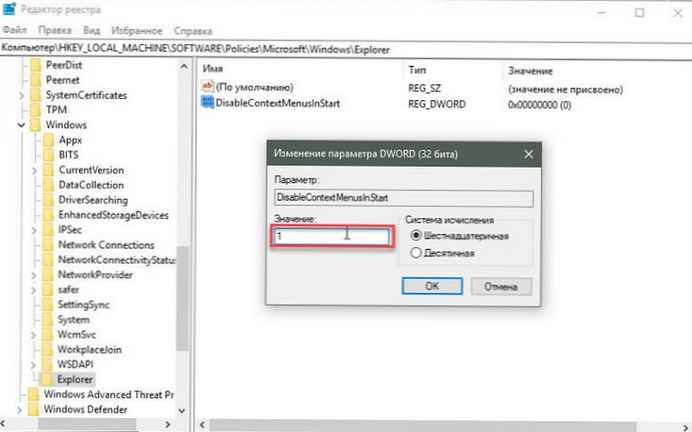
Uwaga: Nawet jeśli używasz 64-bitowego systemu Windows, nadal musisz użyć 32-bitowego parametru DWORD.
- Aby zmiany wprowadzone przy użyciu ustawień rejestru zaczęły obowiązywać, musisz ponownie uruchomić system Windows 10.
Możesz później usunąć parametr DisableContextMenusInStart, aby umożliwić użytkownikom korzystanie z menu kontekstowych na ekranie startowym w systemie Windows 10.
Aby zaoszczędzić Twój czas, przygotowałem pliki rejestru do użycia, obecny jest plik anulowania. Możesz je pobrać tutaj:
Pobierz pliki rejestru.
Wyłącz menu kontekstowe w menu Start za pomocą zasad grupy.
Jeśli korzystasz z wersji systemu Windows 10 Pro, Enterprise lub Education, możesz użyć aplikacji Local Group Policy Editor, aby skonfigurować wyżej wymienione ustawienia za pomocą interfejsu graficznego.
- Naciśnij klawisze Win + R na klawiaturze i wprowadź:
gpedit.msc
Naciśnij Enter.
- Po otwarciu Edytora zasad grupy. Przejdź do sekcji Konfiguracja komputera \ Szablony administracyjne \ Menu Start i pasek zadań. Włącz ustawienie zasad - Wyłącz menu kontekstowe w menu Start.
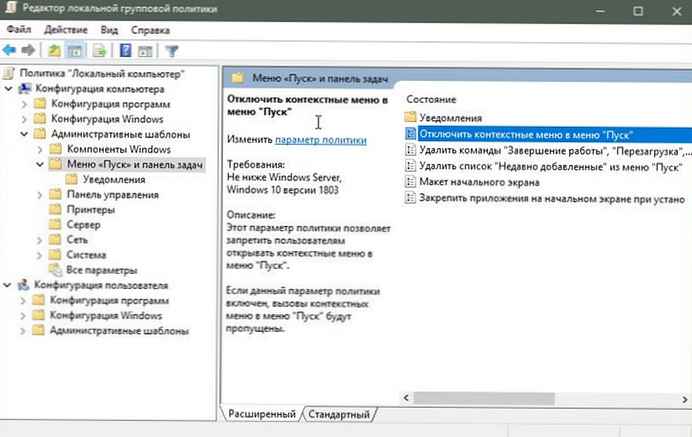
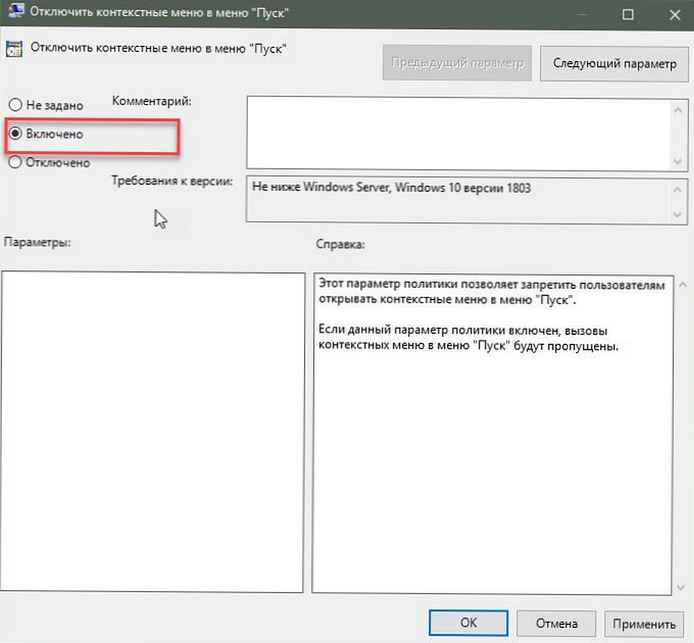
- Uruchom ponownie komputer.
Uwaga: Ograniczenie opisane powyżej można zastosować tylko do bieżącego konta użytkownika. W takim przypadku utwórz parametr DisableContextMenusInStart w dziale: HKEY_CURRENT_USER \ SOFTWARE \ Policies \ Microsoft \ Windows \ Explorer lub skonfiguruj ustawienie zasad w sekcji: Konfiguracja użytkownika \ Szablony administracyjne \ Menu Start i pasek zadań, w lokalnym edytorze zasad grupy.











